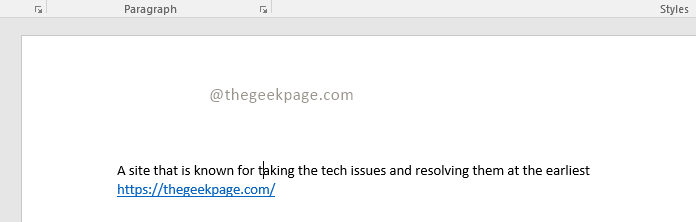Kas näete vaeva reavahede kohandamisega MS Wordis? Kui olete, siis ärge muretsege. Selles artiklis oleme käsitlenud kõike, mida on vaja teada reavahede ja reavahede reguleerimise erinevate viiside kohta MS Wordis.
Reavahetusel on 3 aspekti:
- Tühik lõigu ees
- Tühik lõigu järele
- Rida ridade vahel
Pange tähele, et kõik need sõltuvad kasutatava fondi suurusest.
Meetod: vahekaardi Avaleht nupult Rida ja lõikude vahe
Samm: valige vajalik lõik
Samm: klõpsake ülemises menüüs nuppu Kodu. Kliki Näita/ peida lõiku nuppu, nagu allpool näidatud. See näitab, kas mõni konkreetne lõigu taane on paigas.
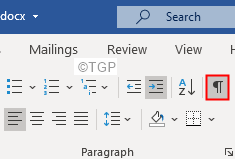
Samm: valige tekst, mis vajab muutmist.
Samm 4: Nüüd klõpsake nuppu Ridade ja lõikude vahe
Samm: valige rippmenüüst sobiv väärtus.
MÄRGE:
- Sest Ridade vahe, Valige sobiv arv reavahe alalt (vaadake allolevat pilti)
- Valige 1 eest Üksik vahe ridade vahel.
- Lisage lõigu ette tühik lisab lõigu ette tühiku (1 tühik = 8 punkti = 1,08 tolli). Lõigu ridade vahekaugust ei muudeta
- Lõigu järele tühiku eemaldamine eemaldab lõigu järele tühiku (1 tühik = 8 punkti = 1,08 tolli). Lõigu ridade vahekaugust ei muudeta
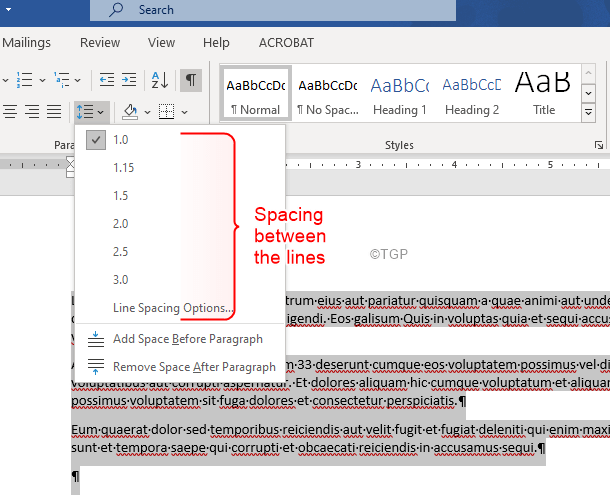
Muudatused rakendatakse koheselt.
Meetod: lõigu täpsematest seadetest
Samm: valige vajalik lõik.
Samm: klõpsake ülemises menüüs nuppu Kodu. Lõigus klõpsake jaotises alloleval noolel

3. samm: veenduge, et olete Taanded ja vahekaugus vahekaart
Samm: all Vaheosa,
- Muutke kasti Enne numbrit väärtuseks Lisage lõigu ette tühik
- Muutke kasti Pärast numbrit väärtuseks Lisage lõigu järele tühik
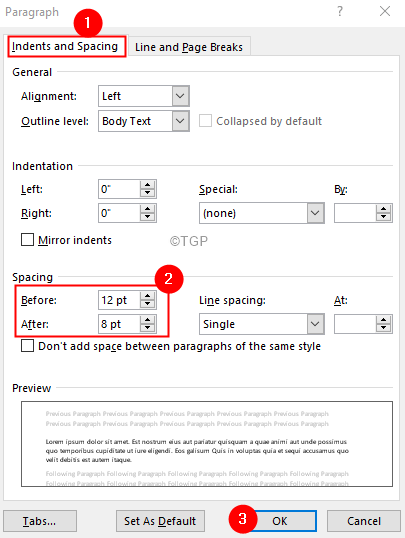
Samm: all Vaheosa, kasuta Reavahe rippmenüüst, et lisada ridade vahele tühikuid.
- Valige Vallaline üksikule tühikule valitud lõik
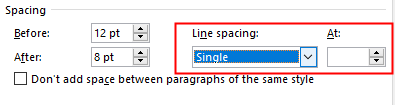
- Valige 1.5 tühjendada valitud lõik poolteise tühiku võrra
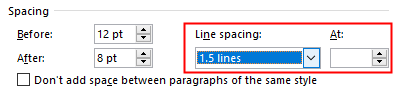
- Valige Kahekordne valitud lõigu kahekordseks tühjendamiseks
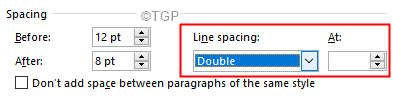
- Valige Vähemalt hoida minimaalset väärtustevahelist, mis on mainitud Kell kast.
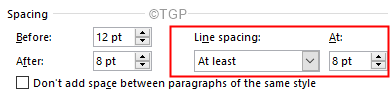
- Valige Täpselt nii, et hoida täpset väärtustevahelist, mis on mainitud Kell kast. See tähendab, et kui kast At sisaldab 1o pt, on kõigi ridade vahe 10 pt (1,2 tühikut)
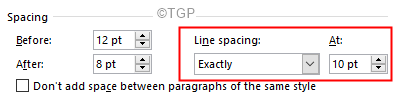
- Valige Mitmekordne hoida vahe, mis on kordaja väärtuses, mis on määratud Kell kast. Näiteks kui lahtri At väärtus on 3, on vahe 3 korda suurem kui praegune.
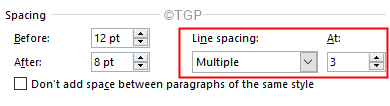
6. samm: märkige edasi Ärge lisage tühikuid sama stiili lõikude vahele mitte lisada samas stiilis lõigus ridade vahele tühikut.
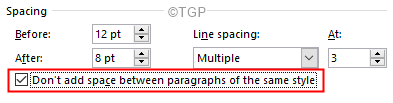
Samm 7: Lõpuks Klõpsake nuppu OK muudatuste vaatamiseks nuppu.
See on kõik
Loodame, et see artikkel on olnud informatiivne. Täname lugemise eest.
Palun olge kursis, et saada rohkem näpunäiteid ja nippe.